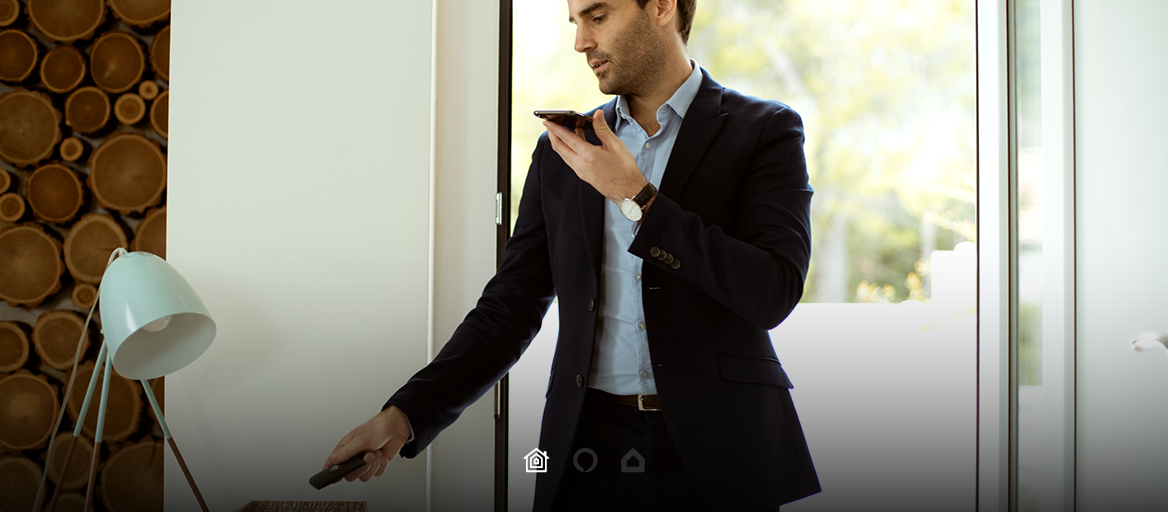
Mit dem Apple HomeKit und 1Home Box können Sie allerlei Smart Home-Automatisierungen und Routinen erschaffen, die auf einer Aktion, einer Ortsangabe oder einem Zeitpunkt basieren. Die auf der Ortsangabe (auf dem Standort) basierenden Automatisierungen und Routinen werden Geofencing genannt und dieser Blogpost wird Ihnen erklären, wie man es mit Siri/Homepod und 1Home konfiguriert.
Hier finden Sie unsere Produkte, mit denen Sie standortbezogene Routinen in Ihr KNX oder Loxone Smart Home bringen können: 1home.io
Was genau ist Geofencing?
Fangen wir mit der Definition des Begriffes Geofence an. Geofence (geographischer Zaun) ist eine unsichtbare Grenze, ein virtueller Parameter für ein geographisches Gebiet in der realen Welt. Zum Beispiel, mit Geofencing können sie Auslöser erschaffen, sodass ein Gerät, wenn es die im Voraus geschaffenen Grenzen betretet oder sie verlässt, ein anderes Gerät einschaltet. Auf diese Weise erwartet Sie ein schön beleuchtetes Haus, wenn Sie nach der Arbeit wieder nach Hause kommen.
Super, oder?
Die wahre Schönheit dieser Technologie ist eigentlich, wenn Geofence und ihr Smart Home zusammenarbeiten, dann wächst die Funktionalität der beiden exponentiell. Die verschiedenen Geräte Ihres Smart Homes - der Thermostat, die Lichter, die Haushaltsgeräte und das Sicherheitssystem können mithilfe von Geofence ganz einfach synchronisiert und voreingestellt werden, sodass es dem Terminplan Ihrer Familie und Ihren Prioritäten anpasst.
Hier ist ein typisches Szenario:
Wenn alle Familienmitglieder und ihre Smartphones aus dem geschaffenen Geofence-Gebiet (Ihrem Heim) gegangen sind, kann Geofence einen Alarm einschalten, den Thermostat regulieren, alle Lichter und nicht benötigte Haushaltsgeräte ausschalten, oder sogar die Vorhänge bedienen. Wenn jemand aus der Familie wieder nach Hause kommt, kann das Umgekehrte passieren: Lichter an, Heizung oder Klimaanlage in die “Comfort”-Lage, Außenlichter an. So können Ihre Familienmitglieder kommen und gehen, wann und wie sie wollen, Ihr Smart Home erledigt mit Hilfe von Geofencing den Rest.
Was benötigen Sie:
- Nehmen Sie bitte zur Kenntnis: Damit Sie Automatisierungen benutzen können, brauchen Sie einen HomePod, ein Apple TV 4K oder Apple TV (4th Generation) oder ein iPad mit dem neuesten iOS/tvOS.
- Ein Gerät müssen Sie als die Steuerzentrale installieren. Dieses Gerät muss in Ihrem Heim bleiben, mit dem WiFi verbunden und unter Strom sein. Damit Sie lernen, wie man die Steuerzentrale einrichtet, befolgen Sie bitte diese Anweisungen: HomePod, Apple TV oder das iPad als Steuerzentrale einrichten
- Eine 1Home Box soll als Zubehör in der Home App hinzugefügt werden. Klicken Sie hier, um herauszufinden, wie man die 1Home Box mit dem HomeKit verbindet.
Bitte versichern Sie sich, dass alle folgenden Einstellungen angeschaltet sind, damit das primäre iOS-Gerät, dass Ihr Smart Home kontrolliert, funktioniert:
- Standort teilen: Gehen Sie in Einstellungen > Datenschutz > Ortungsdienste > Standort teilen. Versichern Sie sich, dass diese Option eingeschaltet ist und das Sie Ihr Gerät auswählen.
- Gehen Sie in Einstellungen> Datenschutz > Ortungsdienste. Bitte überprüfen Sie, ob auf Ihrem iOS-Gerät die Home App die Erlaubnis, Ihren Standort zu benutzen, hat.
- Bitte überprüfen Sie, dass unter Datenschutz > Ortungsdienste > Systemdienste > Homekit eingeschaltet ist.

Bevor Sie mit Geofencing beginnen können, müssen Sie Ihr Zuhause mit einem Smart Assistant verbinden.
Hier ist, wie man es macht:
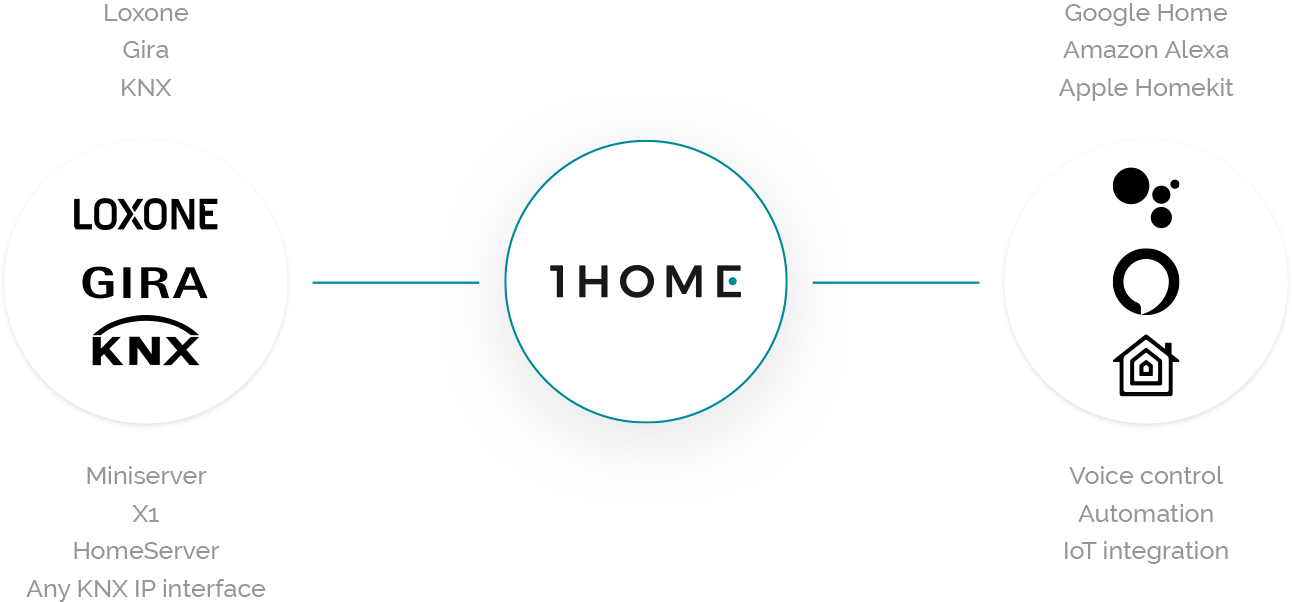
So verbinden Sie HomeKit mit Ihrem:
- Loxone Smart Home
- Gira Smart Home
- KNX IP Schnittstelle
Wie erschaffen Sie Geofencing-Automatisierungen mit der Home App:
- Wählen Sie “Automation” in der Home App aus und klicken sie das Plus (+) um eine neue Automatisierung dazu zu fügen.
- Wählen Sie aus, wann die neue Automatisierung passieren sollte; wenn die Menschen kommen, wenn die Menschen gehen. Sie können auch einen alternativen Standort oder eine andere Zeit angeben.
- Beim nächsten Schritt können Sie auswählen, welche Szenen und Welches Zubehör Sie automatisieren wollen. Drücken Sie “Weiter”.
- Sie können das beliebige Zubehör so regulieren, dass sie darauf länger drücken.
- Drücken Sie „Fertig“, sodass eine Automatisierung entsteht. Hier können Sie es auch ausprobieren und angeben, wann Sie es ausschalten wollen.
Herzlichen Glückwunsch, Sie haben gerade eine Automatisierung erschaffen! 🎉
Haben Sie Fragen?
- Bitte lesen Sie unsere Apple HomeKit Anleitung
- Schauen Sie sich unsere Sammlung von Sprachbefehlen für Siri / HomePod und Ihr Smart Home
Brauchen Sie Hilfe oder haben Vorschläge für uns? Kontaktieren Sie uns unter: support@1home.io
